刪除 iCloud 備份後會發生什麼? 4 大多數解決方案
 來自 歐麗莎 / 07年2022月09日00:XNUMX
來自 歐麗莎 / 07年2022月09日00:XNUMX刪除 iCloud 備份時會發生什麼? 也許您想知道單擊刪除 iCloud 備份時到底發生了什麼。 如果您這樣做,則尤其如此,因為您想從 iPhone 中釋放一些存儲空間。 而且,我們都知道,除非您購買更大的空間,否則 Apple 僅提供 5 GB 存儲空間的 iCloud。 要清理一些空間,刪除 iCloud 備份很有幫助。 如何刪除 iCloud 備份? 如果您刪除 iCloud 備份會怎樣? 查找刪除 iCloud 備份時的效果以及如何刪除 iCloud 備份。
![當我刪除 iCloud 備份時會發生什麼? 4 種最方便的解決方案 [2023]](https://www.fonelab.com/images/foneeraser/delete-icloud-backup.jpg)

指南清單
第 1 部分。 當我刪除 iCloud 備份時會發生什麼
刪除 iCloud 備份有影響嗎? 當然有! 第一個是您備份到 iCloud 的數據將被刪除,這意味著一旦您從一開始就設置 iPhone,您將無法從 iCloud 備份中恢復數據,並且會丟失 iPhone 上的任何重要數據。 當然,您可以使用第三方工具或替代工具來恢復它們。 因此,如果備份中有必要的數據,最好不要刪除 iCloud 備份。
下一個是當您刪除 iCloud 備份時,您在 iCloud.com 上同步的數據不會被刪除。 它們彼此不同。 因此,您無需擔心,只要您在 iCloud.com 上同步重要數據,就可以隨時刪除 iCloud 備份。 最後,當然,我們都希望這樣,當您刪除 iCloud 備份時,您的 iCloud 上會有更多存儲空間; 您現在可以再次在其上存儲數據。 但是,您的 iPhone 設備的存儲空間仍將保持不變。
這些是您刪除 iCloud 備份時會發生的情況,在本文的以下部分中,您將了解如何以不同的方式和方法刪除 iCloud 備份。 您現在可以繼續前進。
適用於iOS的FoneEraser是最好的iOS數據清潔器,可以輕鬆,永久地擦除iPhone,iPad或iPod上的所有內容和設置。
- 從iPhone,iPad或iPod touch清除不需要的數據。
- 通過一次性覆蓋快速擦除數據,可以節省大量數據文件的時間。
第 2 部分。如何在 iPhone/iPad 設置上刪除 iCloud 備份
如果您想從 iCloud 中釋放一些存儲空間,您可以刪除當前使用的 iOS 設備上的舊 iCloud 備份。 在您禁用或停止使用 iCloud 雲備份後,您的備份將在 180 天內仍然可用。 無法刪除您目前用於恢復設備的備份。 以下是如何在 iPhone 或 iPad 設置以及任何 iOS 設備上刪除 iCloud 備份的方法。
如何在 iPhone/iPad 設置上刪除 iCloud 備份的步驟:
步驟 1首先,去吧 設定 您的 iOS 設備,然後輕點 [你的名字] 和 iCloud的.
步驟 2接下來,點按 管理存儲. 然後,找到並點擊 備份.
步驟 3之後,點擊其備份或具有您將不再使用的舊備份的設備的名稱,並且您想刪除。
步驟 4最後,您將看到 刪除備份 在底部,點擊它,然後 關閉並刪除.
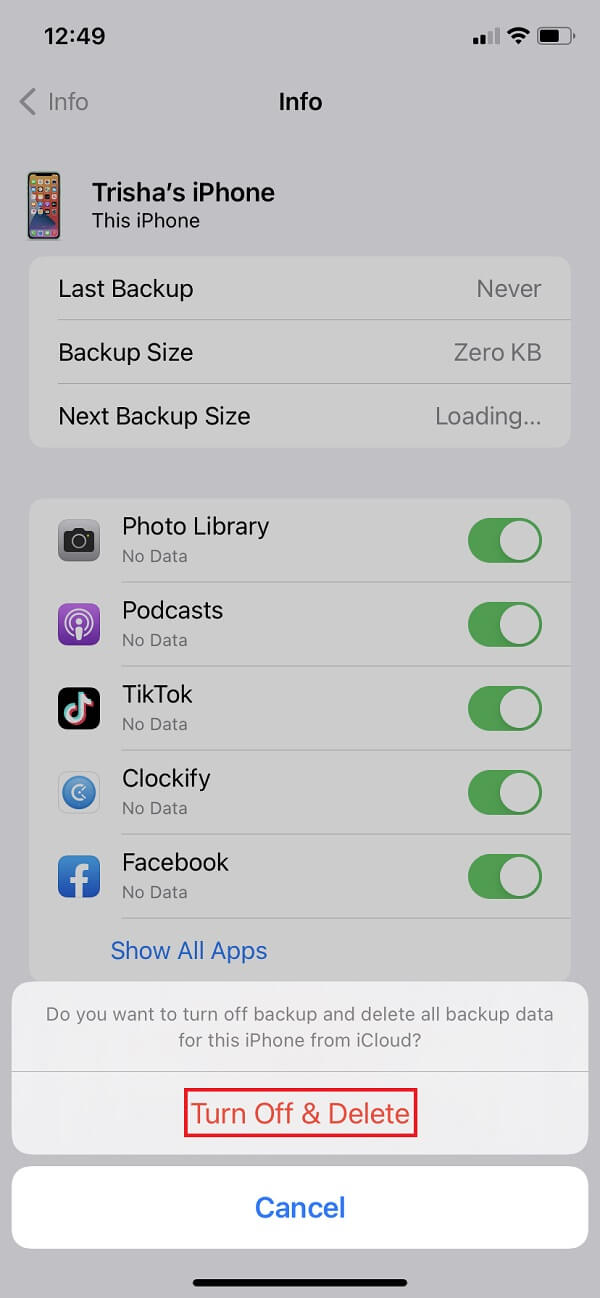
因此,這就是您可以在 iPhone/iPad 設置上刪除 iCloud 備份的方法。 接下來,了解如何從您的 PC 中刪除 iCloud 雲備份。
第 3 部分。從 PC 中刪除 iCloud 備份
您知道您還可以從您的 PC 或計算機上刪除您的 iCloud 雲備份嗎? 特別是如果您已經安裝了適用於 Windows 的應用程序 iCloud。 如果沒有,您可以在 Microsoft Store 上下載它。 以下步驟將教您如何使用 PC 刪除 iCloud 備份。
如何從 PC 刪除 iCloud 備份的步驟:
步驟 1打開您計算機上的 iCloud for Windows 應用程序。 然後,登錄您的 Apple ID。
步驟 2然後,在界面的底部,您會看到 iCloud 存儲使用情況; 點擊 儲存應用 在它旁邊。
步驟 3接下來,從列表中選擇並單擊 備份. 並選擇有備份的設備。
步驟 4最後,點擊 刪除 按鈕。 如果你想禁用 備份 並從 iCloud 中刪除該設備的所有備份,選擇 刪除 提示時。
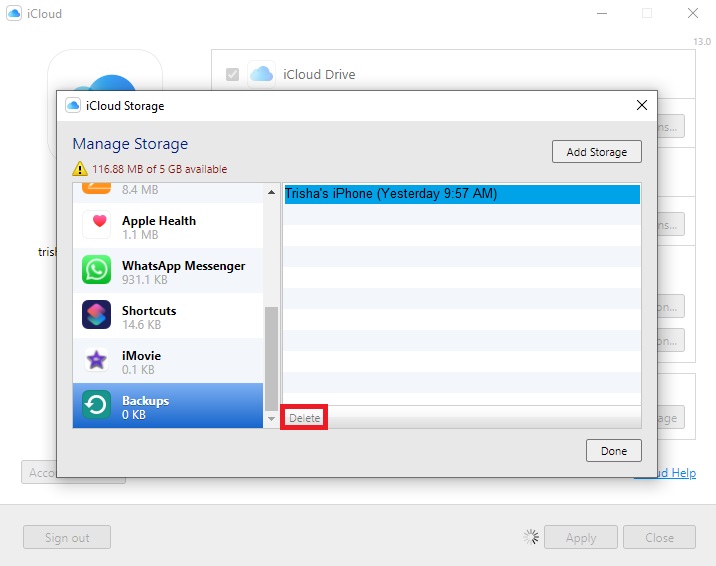
這就是您可以從 PC 刪除和關閉 iCloud 備份的方式。 而且,當然,我們還從 Mac 中刪除了 iCloud 備份。 在這篇文章的下一部分中了解如何。
適用於iOS的FoneEraser是最好的iOS數據清潔器,可以輕鬆,永久地擦除iPhone,iPad或iPod上的所有內容和設置。
- 從iPhone,iPad或iPod touch清除不需要的數據。
- 通過一次性覆蓋快速擦除數據,可以節省大量數據文件的時間。
第 4 部分。 從 Mac 刪除 iCloud 備份
如果可以從 PC 上刪除 iCloud Backup,那麼在 Mac 上確實是可以實現的。 事實上,兩者的程序幾乎相同。 所以,就在這裡。 您可以按照以下步驟學習從 Mac 中刪除 iCloud 雲備份。
如何從 Mac 刪除 iCloud 備份的步驟:
步驟 1首先,通過單擊 Mac 屏幕左上角的 Apple 圖標進入 Apple 菜單。 然後,單擊 系統偏好 按鈕, 蘋果ID和 iCloud的.
步驟 2接下來,單擊 管理,然後選擇 備份.
步驟 3最後,選擇其中一個設備,然後單擊 刪除. 詢問時,選擇 刪除 關閉備份並從 iCloud 中刪除該設備的所有備份。
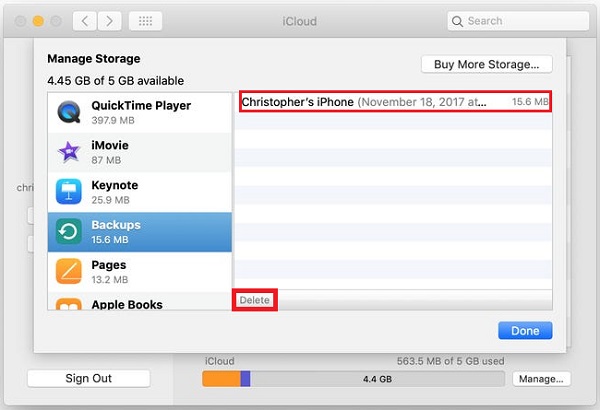
這是使用 Mac 刪除 iCloud 備份時的操作方式。 但是,我們在接下來的部分介紹了最好和可靠的工具來徹底和永久地清理 iPhone 和其他 iOS 設備,而不是 iCloud。 了解替代工具。
第 5 部分。 使用 iOS 的 FoneEraser 從 iPhone/iPad 擦除所有數據
您是否正在尋找從 iPhone 或 iPad 清除和擦除數據的完美工具? 適用於 iOS 的 FoneEraser 必須適合您。 適用於iOS的FoneEraser 是一款終極 iOS 數據清理器,可讓您徹底永久擦除 iPhone、iPad 或 iPod 上的所有內容和設置。 它允許您通過刪除垃圾文件、不需要的應用程序、文件或照片來釋放空間,而不會丟失數據。 現在,了解如何使用此替代程序擦除 iPhone/iPad 上的所有數據。
適用於iOS的FoneEraser是最好的iOS數據清潔器,可以輕鬆,永久地擦除iPhone,iPad或iPod上的所有內容和設置。
- 從iPhone,iPad或iPod touch清除不需要的數據。
- 通過一次性覆蓋快速擦除數據,可以節省大量數據文件的時間。
如何使用 iOS 版 FoneEraser 從 iPhone/iPad 擦除所有數據的步驟:
步驟 1首先,在您的計算機上下載並安裝適用於 iOS 的工具 FoneEraser。 安裝過程完成後,它將自動打開。
步驟 2之後,使用 USB 數據線將 iPhone 連接到計算機。 然後,當您的 iPhone 上彈出通知時,點擊“信任”選項,然後輸入 iPhone 的密碼。
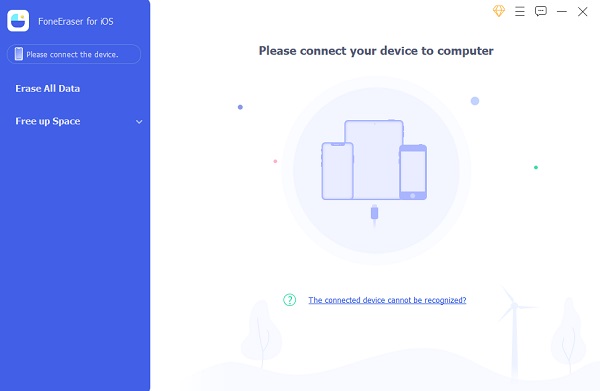
步驟 3然後,該工具將檢測您的 iPhone。 接下來,選擇或單擊擦除所有數據按鈕。 然後,選擇擦除級別(低、中或高)。 強烈建議選擇高級別。

步驟 4最後,單擊“開始”按鈕,開始擦除或刪除 iPhone 中的所有數據。 然後單擊是確認該過程。

而且,就是這樣! 您現在已經成功擦除並刪除了 iPhone/iPad 的所有內容、設置和數據。 您無需擔心,因為此工具是可靠的、久經考驗的工具。 每當您難以從 iPhone 或 iPad 中刪除數據時,請使用此工具。
第 6 部分。 關於刪除 iCloud 備份的常見問題解答
適用於iOS的FoneEraser是最好的iOS數據清潔器,可以輕鬆,永久地擦除iPhone,iPad或iPod上的所有內容和設置。
- 從iPhone,iPad或iPod touch清除不需要的數據。
- 通過一次性覆蓋快速擦除數據,可以節省大量數據文件的時間。
1.刪除備份會刪除所有內容嗎?
刪除備份只會從 iCloud 存儲中刪除備份,而不是 iPhone 上的任何內容。 所以,答案絕對是否定的。
2. 如果你不備份你的 iPhone 是不是很糟糕?
是的,但是,如果由於某種原因需要恢復設備,則會丟失大量數據。 打開 Wi-Fi 或將小工具插入定期同步的計算機並將設備備份到 PC 都是簡單的解決方案。 這沒什麼好擔心的。
這些是 iCloud 刪除備份以爆炸結束這篇文章的最方便的方法。 如果您想知道刪除 iCloud 備份時會發生什麼,這些方法都有效。 我們在其他方法中選擇了最好的方法,實際上,這些只是其中的一些方法。 然而,我們肯定也會注意到這一點,那就是 適用於iOS的FoneEraser. 事實上,這是一個有用的工具,可用於清除您不再需要的數據。 但是,決定仍然是您選擇使用什麼。
